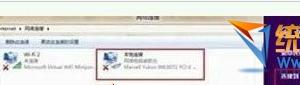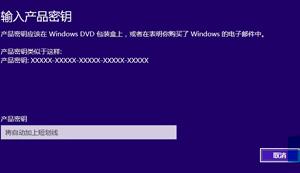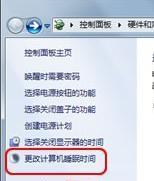如何直接查看电脑的显卡类型和显存大小 查看电脑显卡大小的方法
发布时间:2017-03-01 15:55:14作者:知识屋
如何直接查看电脑的显卡类型和显存大小 查看电脑显卡大小的方法 我们都知道显卡越大画面效果越好,尤其是在玩儿一些大型游戏的时候要求显卡比较好。那么怎么看电脑显卡多大,怎么看显卡配置好坏呢?下面是小编跟大家分享的是怎么看电脑显卡多大,欢迎大家来阅读学习~
怎么看电脑显卡多大
工具/原料
电脑显卡
方法/步骤
小编这里用win7系统电脑演示,首先点击左下角的“开始”按钮。
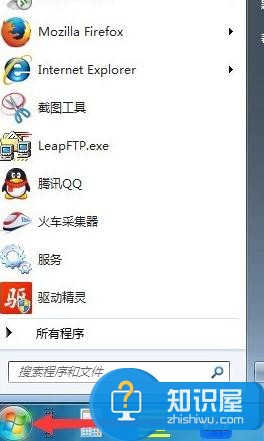
然后会看到一个输入框,在输入框中输入“dxdiag”,不带引号哦!
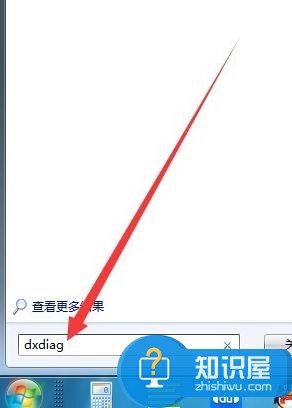
这时候在上方就会看到有个搜索结果,我们点击这个图标。
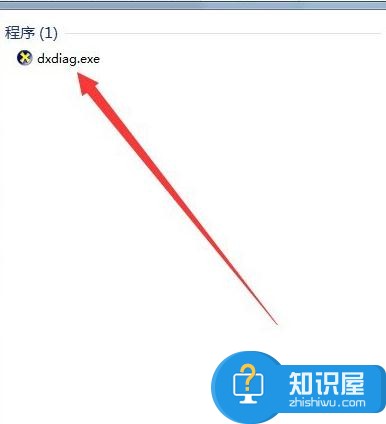
这时候会弹出一个信息框,我们在菜单栏选择“显示”一项。
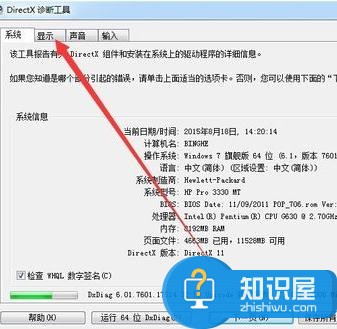
这时候就可以看到内存信息了,这里的内存就是显卡的大小,数字越大表示显卡越好。
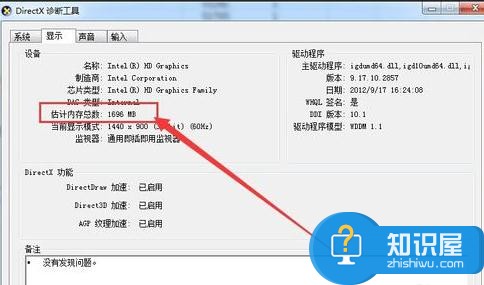
(免责声明:文章内容如涉及作品内容、版权和其它问题,请及时与我们联系,我们将在第一时间删除内容,文章内容仅供参考)
知识阅读
软件推荐
更多 >-
1
 一寸照片的尺寸是多少像素?一寸照片规格排版教程
一寸照片的尺寸是多少像素?一寸照片规格排版教程2016-05-30
-
2
新浪秒拍视频怎么下载?秒拍视频下载的方法教程
-
3
监控怎么安装?网络监控摄像头安装图文教程
-
4
电脑待机时间怎么设置 电脑没多久就进入待机状态
-
5
农行网银K宝密码忘了怎么办?农行网银K宝密码忘了的解决方法
-
6
手机淘宝怎么修改评价 手机淘宝修改评价方法
-
7
支付宝钱包、微信和手机QQ红包怎么用?为手机充话费、淘宝购物、买电影票
-
8
不认识的字怎么查,教你怎样查不认识的字
-
9
如何用QQ音乐下载歌到内存卡里面
-
10
2015年度哪款浏览器好用? 2015年上半年浏览器评测排行榜!